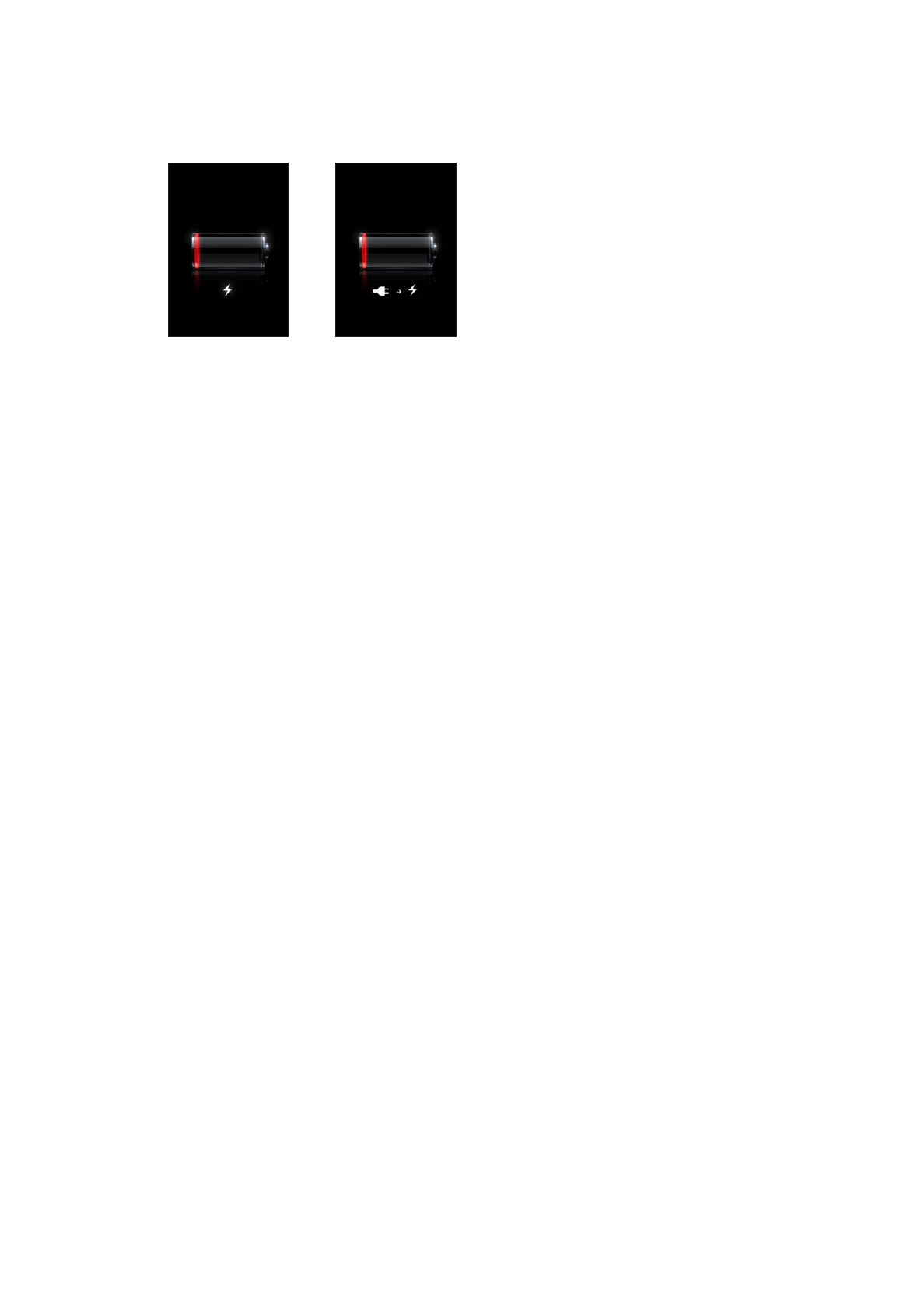
Beveiligingsvoorzieningen
Met de beveiligingsvoorzieningen kunt u voorkomen dat andere personen toegang kunnen
krijgen tot de gegevens op de iPhone.
Toegangscodes en gegevensbeveiliging
U kunt een toegangscode instellen die u moet invoeren wanneer u de iPhone inschakelt of de
sluimerstand uitschakelt.
Een code instellen: Tik op 'Instellingen' > 'Algemeen' > 'Codeslot' en geef een code van vier
cijfers op. Geef de code daarna nogmaals op om deze te bevestigen. Deze code moet u voortaan
invoeren om de iPhone te ontgrendelen of de instellingen van de toegangscode te bekijken.
Wanneer u een toegangscode instelt, wordt gegevensbescherming ingeschakeld. Bij
gegevensbescherming wordt uw code gebruikt als sleutel voor het coderen van e-mailberichten
en de bijbehorende bijlagen die u op de iPhone hebt bewaard. (Het is mogelijk dat
gegevensbescherming ook wordt gebruikt in bepaalde apps die in de App Store verkrijgbaar
zijn.) Onder in het scherm 'Codeslot' in Instellingen verschijnt een aanduiding wanneer
gegevensbescherming is ingeschakeld.
U kunt de beveiliging van de iPhone verhogen door 'Eenvoudige code' uit te schakelen en een
langere, lastiger te kraken code te gebruiken die bestaat uit een combinatie van cijfers, letters,
interpunctietekens en speciale tekens. Zie “Codeslot” op pagina 181.
Belangrijk:
Op een iPhone 3GS die niet met iOS 4 of hoger is geleverd, moet u tevens de iOS-
software herstellen om gegevensbescherming in te schakelen. Zie “De iPhone-software bijwerken
of herstellen” op pagina 192.
Voicedialing uitschakelen wanneer de iPhone is vergrendeld: Tik op 'Instellingen' > 'Algemeen'
> 'Codeslot' en schakel 'Voicedialing' uit. Als u voicedialing wilt gebruiken, ontgrendelt u de
iPhone.
38
Hoofdstuk 3
Basiskenmerken
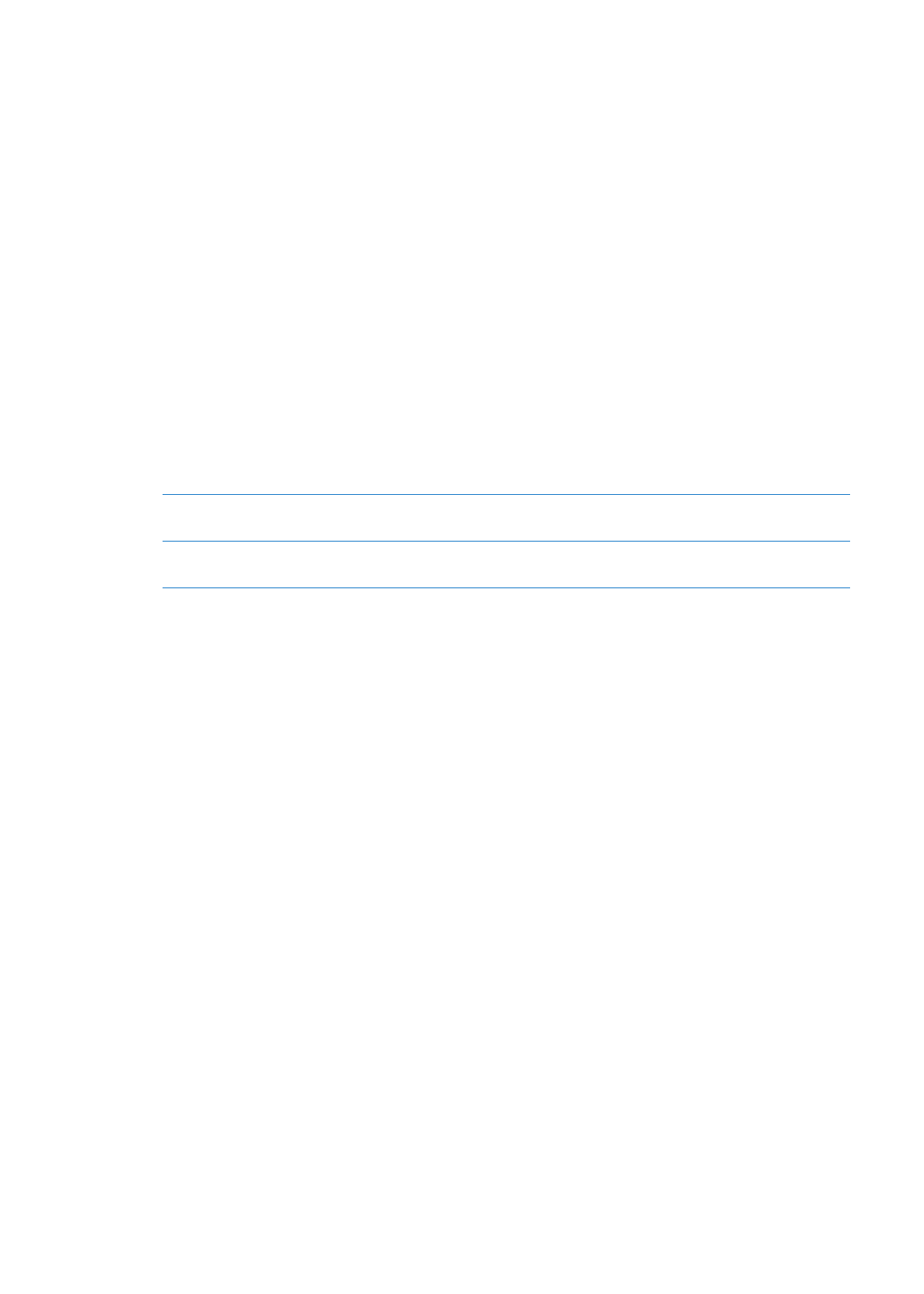
Zoek mijn iPhone
Met de gratis Zoek mijn iPhone-app op een andere iPhone, een iPad of iPod touch, of via een
webbrowser op een Mac of pc die is ingelogd op www.icloud.com of www.me.com kunt u met
Zoek mijn iPhone uw iPhone terugvinden en beveiligen.
Zoek mijn iPhone bevat de volgende voorzieningen:
Â
Uw apparaat weergeven op een plattegrond: Hiermee kunt u de geschatte locatie van uw
iPhone op een schermvullende kaart bekijken.
Â
'Speel geluid af of stuur bericht': Hiermee kunt u een bericht opstellen dat wordt
weergegeven op het iPhone-scherm of instellen dat er twee minuten op volle geluidssterkte
een geluid wordt weergegeven, zelfs als het belsignaal is uitgeschakeld.
Â
'Vergrendel extern': Hiermee kunt u uw iPhone op afstand vergrendelen en een toegangscode
van vier cijfers instellen, als u dat nog niet had gedaan.
Â
'Wis extern': Hiermee kunt u uw privacy beschermen door alle mediabestanden en gegevens
op uw iPhone te wissen en zo de fabrieksinstellingen herstellen.
Belangrijk:
Voordat u de voorzieningen kunt gebruiken, moet 'Zoek mijn iPhone' zijn ingeschakeld
in de iCloud- of MobileMe-instellingen op uw iPhone. U kunt 'Zoek mijn iPhone' slechts in één
account inschakelen.
'Zoek mijn iPhone' inschakelen met
iCloud
Tik op 'Instellingen' > 'iCloud' en schakel 'Zoek mijn iPhone' in.
'Zoek mijn iPhone' inschakelen met
MobileMe
Tik op 'Instellingen' > 'E-mail, contacten, agenda's' >, tik op uw MobileMe-
account en schakel vervolgens 'Zoek mijn iPhone' in.
Zie “iCloud” op pagina 17 of “E-mail- en andere accounts instellen” op pagina 16.